ps中怎么载入画笔和导出画笔
1、打开软件之后,在工具栏中选择画笔工具。

2、在功能区点画笔预设选取器的下拉三角,其中选择需要导出的画笔笔刷。

3、图中以导出选中的画笔笔刷为例,点展开窗口右上角的设置按钮。

4、展开菜单中点击存储画笔。

5、选择保存路径并编辑文件名,点保存。

6、保存之后的画笔笔刷是以*.abr格式存在的文件。

7、同样的方法,在存储画笔上面点击载入画笔。
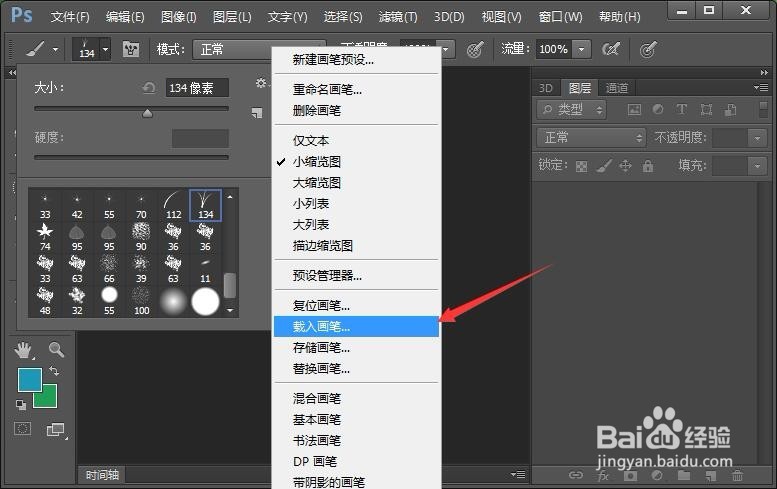
8、在路径中找到*.abr画笔笔刷点击载入即可完成添加。
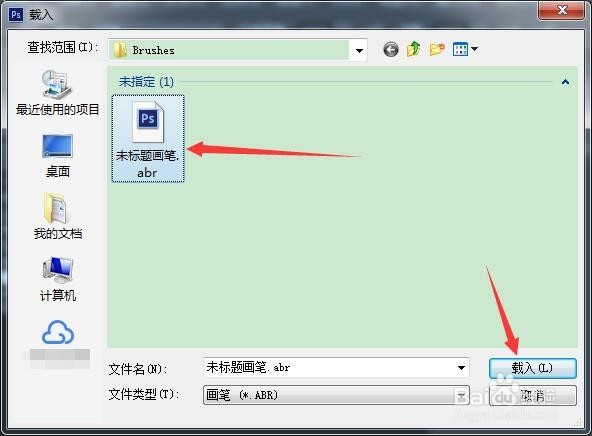
9、载入后的画笔笔刷会在缩略图的最后显示。

声明:本网站引用、摘录或转载内容仅供网站访问者交流或参考,不代表本站立场,如存在版权或非法内容,请联系站长删除,联系邮箱:site.kefu@qq.com。
阅读量:98
阅读量:118
阅读量:56
阅读量:148
阅读量:70